
Ši programinė įranga ištaisys įprastas kompiuterio klaidas, apsaugos jus nuo failų praradimo, kenkėjiškų programų, aparatūros gedimų ir optimizuos jūsų kompiuterį, kad jis būtų maksimaliai efektyvus. Išspręskite kompiuterio problemas ir pašalinkite virusus dabar atlikdami 3 paprastus veiksmus:
- Atsisiųskite „Restoro“ kompiuterio taisymo įrankį pateikiamas kartu su patentuotomis technologijomis (galima įsigyti patentą čia).
- Spustelėkite Paleiskite nuskaitymą rasti „Windows“ problemų, kurios gali sukelti kompiuterio problemų.
- Spustelėkite Taisyti viską išspręsti problemas, turinčias įtakos jūsų kompiuterio saugumui ir našumui
- „Restoro“ atsisiuntė 0 skaitytojų šį mėnesį.
Norėdami išspręsti „Windows 10“ prisijungimo problemas:
- Patikrinkite parinktį Prisijungti
- Iš naujo nustatykite slaptažodį, kai negalite prisijungti
- Atjunkite savo išorinius įrenginius
- Norėdami sužinoti daugiau prisijungimo atsakymų į jūsų konkrečią problemą, kreipkitės į „Microsoft“ palaikymo tarnybą
Viena iš pagrindinių priežasčių, kodėl negalite prisijungti prie savo įrenginio, yra pamiršti slaptažodį.
Tačiau jei esate tikri, kad nepakeitėte slaptažodžio, arba įvedėte teisingą, bet gausiteŠiuo metu negalima prisijungti prie įrenginioPranešimą kompiuteryje, problema yra ne tik jūsų slaptažodis.
Prieš pradėdami ieškoti sprendimų, patikrinkite šiuos dalykus:
- Nesvarbu, ar esate „Microsoft“, ar vietinėje paskyroje
- Jei sėkmingai bandėte prisijungti prie kito įrenginio naudodami „Microsoft“ paskyrą
- Jei iš naujo nustatėte slaptažodį
Šiame straipsnyje aprašomi keli sprendimai, kuriuos galite naudoti norėdami išspręsti prisijungimo problemą „Windows 10“ įrenginyje.
Ką daryti, jei negalite prisijungti prie „Windows 10“ įrenginio?
1 sprendimas: pažymėkite parinktį Prisijungti
Jei matote prisijungimo parinktį savo prisijungimo ekranas, jis rodomas kiekvieną kartą, kai nustatote paskyros PIN kodą.
Spustelėję prisijungimo parinktį, galite prisijungti pasirinkdami PIN slaptažodį arba tikrąjį „Microsoft“ paskyros slaptažodį. Prieš griebdamiesi kitų sprendimų, įsitikinkite, kad įvedate teisingą slaptažodį.
Atlikite šiuos veiksmus:
- Viduje konors Slaptažodis lauke spustelėkite akių piktogramą, kad peržiūrėtumėte slaptažodį ir įsitikintumėte, kad jis yra teisingas
- Spustelėkite „Enter“
- Patikrinkite klaviatūros išdėstymas yra tas pats. Kartais naujovinant tai gali pasikeisti, todėl įvedant slaptažodį reikia įvesti skirtingus simbolius
- Norėdami patvirtinti, vienu metu paspauskite „Windows“ klavišą ir tarpo klavišą klaviatūros kalba ir išdėstymas
- Laikykite nuspaudę „Windows“ klavišą
- Kelis kartus paspauskite tarpo klavišą, kad pakeistumėte klaviatūros išdėstymą
- Eikite į kitą įrenginį ir patikrinkite, ar galite prisijungti http://account.live.com su tuo pačiu „Microsoft“ paskyros el. pašto adresu ir tuo pačiu slaptažodžiu
Jei problema neišnyksta, pereikite prie kito sprendimo.
Norite papildomos informacijos, kaip pakeisti prisijungimo parinktis sistemoje „Windows 10“? Perskaitykite šį straipsnį, kad sužinotumėte daugiau.
2 sprendimas: iš naujo nustatykite slaptažodį, kai negalite prisijungti
Tam, kad Atstatyti slaptažodį, naudokite tą patį el. pašto adresą, kad atkurtumėte slaptažodį, kurį nustatėte tuo metu, kai sukūrėte „Microsoft“ paskyrą.
Paprastai kuriant el. Pašto paskyrą pirmą kartą pateikiamas alternatyvus el. Pašto adresas, kurį norite atkurti slaptažodžiui. Norėdami iš naujo nustatyti slaptažodį, atlikite šiuos veiksmus:
- Eikite į Atstatyti slaptažodį puslapis
- Pasirinkite vieną iš variantų, kodėl jums reikia iš naujo nustatyti slaptažodį> spustelėkite Pirmyn
- Įveskite el. Pašto adresą, kuriuo nustatėte „Microsoft“ paskyrą
- Įveskite „captcha“ simbolius ar kitus ekrane matomus simbolius> paspauskite „Kitas“
- Jei turėjote savo el. Pašto paskyros saugos informacijos, vienkartinis kodas bus išsiųstas jūsų telefono numeriu (arba alternatyviuoju) arba alternatyviuoju el. Pašto adresu, kurį pateikėte nustatydami el. Laišką
- Įveskite kodą
- Sukurkite naują slaptažodį
Taip pat galite naudoti „Aš žinau savo slaptažodį, bet negaliu prisijungti“ parinktį bandant atkurti slaptažodį.
Jei slaptažodžio nustatymas iš naujo neveikia, patikrinkite, ar jūsų patirtis atitinka šiuos dalykus:
- Nepavyksta gauti saugos kodo
Jei negalite gauti saugos kodo, spustelėkite „Aš negavau kodo, kai būsite paraginti prisijungti, arba spustelėkite„ Aš neturiu prieigos prie jų “, kai nustatote slaptažodį iš naujo, tada atlikite šiuos veiksmus:
- Užpildykite saugumo klausimyną
- Kai jūsų klausia apie kai kuriuos neseniai išsiųstus el. Laiškus, savo gimimo datą, kredito kortelės informaciją ar kitą žinomą informaciją jūs vienas, jūs neturite žinoti visų atsakymų, tiesiog atsakykite į tai, ką žinote ar ką nors panašaus į atsakymą.
Paleiskite sistemos nuskaitymą, kad rastumėte galimų klaidų

Atsisiųskite „Restoro“
Kompiuterio taisymo įrankis

Spustelėkite Paleiskite nuskaitymą rasti „Windows“ problemų.

Spustelėkite Taisyti viską išspręsti patentuotų technologijų problemas.
Paleiskite kompiuterio nuskaitymą naudodami „Restoro“ taisymo įrankį, kad rastumėte klaidų, sukeliančių saugumo problemas ir sulėtėjimą. Baigus nuskaityti, taisymo procesas sugadintus failus pakeis naujais „Windows“ failais ir komponentais.
Pastaba: 30 dienų laukimo laikotarpis įsigalioja, kol gausite visišką prieigą prie savo paskyros.
- Profilis laikinai užblokuotas
Jei gausite tokį pranešimą, patikrinkite puslapį „Laikinai sustabdytas trikčių šalinimas“ „Microsoft“ palaikymas sužinoti daugiau apie problemą.
- Dviejų pakopų patvirtinimas įjungtas
Kartais galite atlikti papildomus saugumo veiksmus apsaugokite savo sąskaitą nuo užblokavimo ar įsilaužimo. Tai apima patvirtinimą dviem veiksmais.
Jei neseniai įjungėte šią saugos funkciją, kai kurios programos ir įrenginiai atmes jūsų prisijungimą, nes jie nėra sinchronizuojami ar atnaujinami, kad būtų prašoma įvesti saugos kodą. Tokiu atveju norint sėkmingai prisijungti, reikia slaptažodžio.
- Naudojant naują įrenginį ar keliaujant
Kaip ir visos kitos el. Pašto platformos, „Microsoft“ taip pat apsaugo jūsų paskyrą nuo neįprastos prisijungimo veiklos, jei įsilaužėliai ar kas nors bando pasiekti jūsų paskyrą.
Jei keliaujate ar naudojate naują įrenginį, gali reikėti patvirtinti savo tapatybę.
- Prisijunkite naudodami vietinę paskyrą (ne „Microsoft“ paskyrą)
„Microsoft“ paskyros veikia visuose jūsų įrenginiuose, programose ir paslaugose, todėl ji skiriasi nuo vietinių paskyrų, nes pastarosios veikia tik tuose įrenginiuose, kuriuose jas sukūrėte.
Štai kodėl „Microsoft“ padeda atkurti užmirštus slaptažodžius, tačiau negali padėti naudojant vietines paskyras.
- Slaptažodžio nustatymo iš naujo puslapis neatpažįsta jūsų „Microsoft“ paskyros
Jei pamiršote savo el. Pašto adresą arba telefono numerį, kurį nurodėte registruodamiesi „Microsoft“ paskyroje, atstatymo puslapis gali neatpažinti jūsų paskyros.
Netinkamas „Windows Live“ ID ar slaptažodis? Nesijaudinkite, mes turime jums tinkamą sprendimą.
3 sprendimas: atjunkite visus išorinius įrenginius
Retais atvejais periferiniai įrenginiai gali sukelti įvairias klaidas jūsų kompiuteryje, įskaitant prisijungimo problemas. Išjunkite kompiuterį, atjunkite klaviatūra, pelė ir kitus išorinius įrenginius, tada paleiskite kompiuterį.
Patikrinkite, ar dabar yra prisijungimo puslapis.
4 sprendimas: kreipkitės į „Microsoft“ palaikymo tarnybą, jei norite gauti daugiau prisijungimo atsakymų į konkrečią problemą
Galutiniu atveju galite susisiekti su „Microsoft“ palaikymo tarnyba ir sužinoti daugiau, kaip išspręsti problemą.
Komentarų skiltyje praneškite mums, ar šie veiksmai ir sprendimai jums pasiteisino. Be to, palikite kitų klausimų, kuriuos jums kils, ir mes tikrai pažvelgsime.
Susijusios istorijos, kurias reikia patikrinti:
- „Windows 10“ juodas ekranas po prisijungimo [taisyti]
- Pataisymas: Deja, neatpažinome jūsų prisijungimo informacijos „Skype“ klaida
- NUSTATYTI: „Xbox“ prisijungimo klaida 0x87dd0006
 Vis dar kyla problemų?Ištaisykite juos naudodami šį įrankį:
Vis dar kyla problemų?Ištaisykite juos naudodami šį įrankį:
- Atsisiųskite šį kompiuterio taisymo įrankį įvertintas puikiai „TrustPilot.com“ (atsisiuntimas prasideda šiame puslapyje).
- Spustelėkite Paleiskite nuskaitymą rasti „Windows“ problemų, kurios gali sukelti kompiuterio problemų.
- Spustelėkite Taisyti viską išspręsti patentuotų technologijų problemas (Išskirtinė nuolaida mūsų skaitytojams).
„Restoro“ atsisiuntė 0 skaitytojų šį mėnesį.

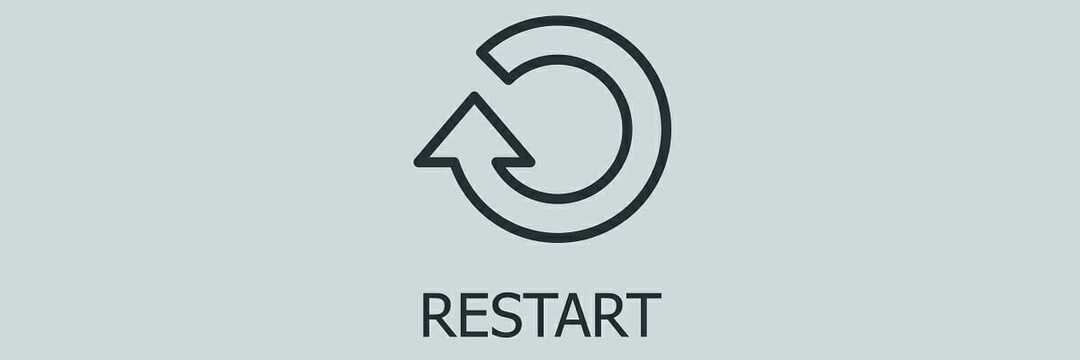
![NUSTATYTI: „Windows 10“ nepriima slaptažodžio [saugusis režimas, atnaujinimas]](/f/51906334082c850c2af6a30c22509e03.jpg?width=300&height=460)